win10关闭默认共享操作过程
 发布于2025-05-23 阅读(0)
发布于2025-05-23 阅读(0)
扫一扫,手机访问
1、右键桌面上的计算机图标,点击管理选项;如图所示:
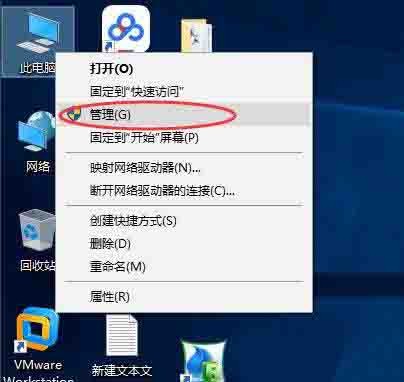
2、接着,在系统工具里的共享文件选项,在右边会列出共享的内容,选择你要停止的共享,右键,选择停止即可。如图所示:
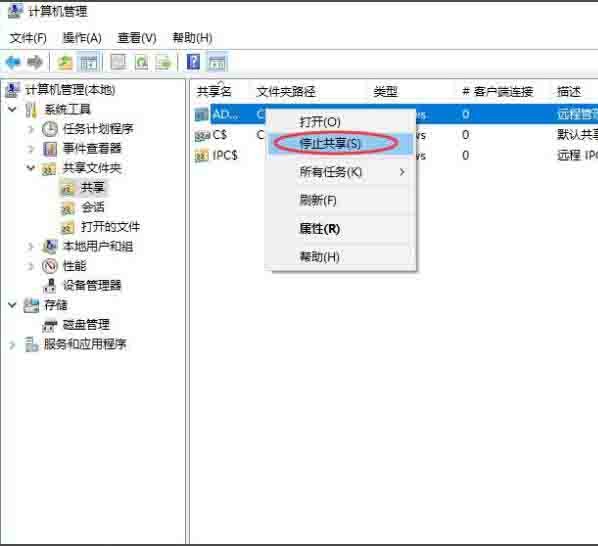
方法二
1、依旧是打开计算机右键,打开管理选项,然后再左侧的树状列表里找到服务选项,双击打开;如图所示:
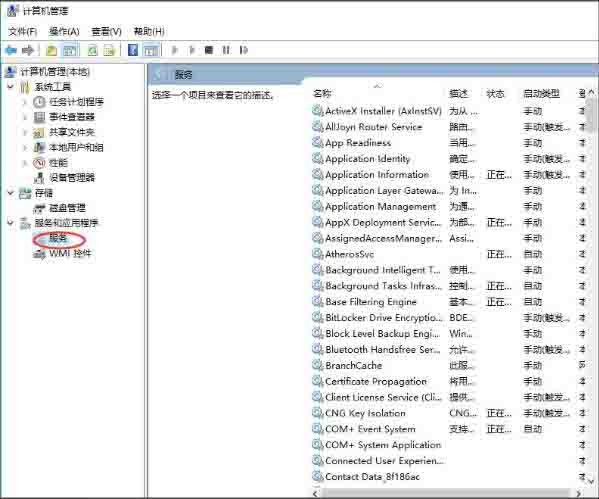
2、然后,在右侧的服务列表里,找到server服务,停止掉这个服务即可。如图所示:
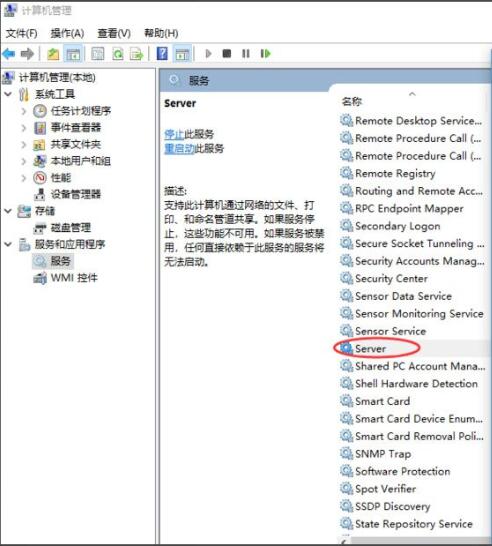
方法三
1、可以按住Win+R键,调出运行模式,出入cmd,进入命令行界面;如图所示:
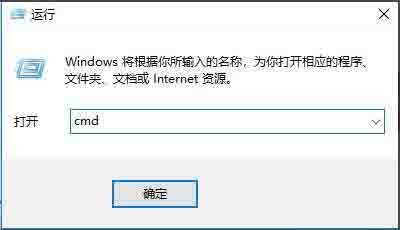
2、现在,我们执行net share查看共享,然后使用net share 名称 /del,可进行关闭;如图所示:

3、最后,我们需要知道,如果你需要再度开启共享,比如说某个文件的共享,可以右键该文件,选择共享,并做好相应的参数配置即可。如图所示:
本文转载于:https://xiazai.zol.com.cn/jiqiao/115864.html 如有侵犯,请联系admin@zhengruan.com删除
产品推荐
-

售后无忧
立即购买>- DAEMON Tools Lite 10【序列号终身授权 + 中文版 + Win】
-
¥150.00
office旗舰店
-

售后无忧
立即购买>- DAEMON Tools Ultra 5【序列号终身授权 + 中文版 + Win】
-
¥198.00
office旗舰店
-

售后无忧
立即购买>- DAEMON Tools Pro 8【序列号终身授权 + 中文版 + Win】
-
¥189.00
office旗舰店
-

售后无忧
立即购买>- CorelDRAW X8 简体中文【标准版 + Win】
-
¥1788.00
office旗舰店
-
 正版软件
正版软件
- win10电脑不能正常启动了怎么办_win10电脑无法正常启动处理方法
- 1、硬关机三次(强摁电源10秒),系统自动进行修复然后会出现下图界面。2、疑难解答中点–【高级选项】。3、在高级选项中点击–【启动设置】。4、点击–【重启】按钮。5、电脑此时会重启电脑,重启后会看到如下图所示的这个界面。按一下数字【4】就选择的是安全模式。6、此电脑右击选择管理–设备管理器。找到显卡驱动,并禁用独立显卡nvidia重启电脑即可。
- 13分钟前 启动 win10电脑 0
-
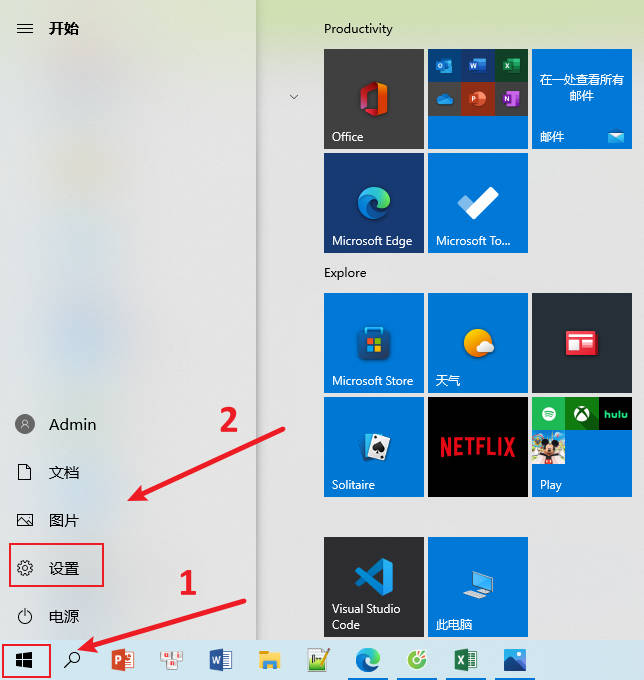 正版软件
正版软件
- win10键盘shift失灵怎么办_win10键盘shift锁定的解除技巧
- win10系统中shift键盘被锁定了,想要解锁shit按键,该怎么解锁呢?只需要简单设置一下,勾选按CAPSLOCK键(L)就可以了,详细请看下文介绍1、点击开始-设置,进入到设置页面。2、打开时间和语言设置项。3、在时间和语言设置项中找到第二个“区域和语言”选项卡,打开“高级键盘设置”。4、在“高级键盘设置”中找到下面的语言栏选项,这个语言栏选项就是我们要找到的文本服务和输入语言设置。5、在打开的文本服务和输入语言设置中选择高级键
- 28分钟前 win10 键盘 Shift 0
-
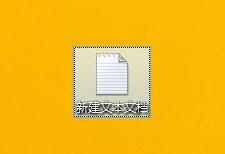 正版软件
正版软件
- WIN8计算机管理不能打开的处理方法
- 1、在win8系统桌面上新建一个【文本文档】。2、打开文档,将代码复制进去:Windowsregistryeditorversion5.00dey_classes_root.exe]【exefile】【contenttype】=】application/x-msdownload】[hkey_classes_root.exepersistenthandler]@=】{0910f2470-bae0-11cd-b579-010002b30bfeb}】。3、然后将文件另存为win8文档,改为reg格式文件,点击【
- 38分钟前 0
-
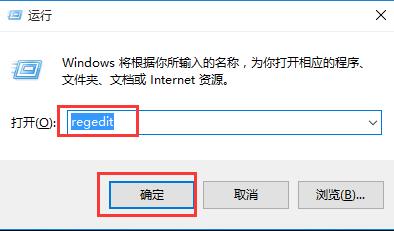 正版软件
正版软件
- WIN10蓝屏代码解释设置方法
- 1、按win+r进入运行窗口,输入【regedit】回车即可。2、定位到【HKEY_LOCAL_MACHINESystemCurrentControlSetControlCrashControl】。3、在右边空白处,点击右键单击【新建→DWORD(32位)值(D)】。4、重命名为【DisplayParameters】,双击进去将数值数据改为【1】,点击确定即可。
- 53分钟前 蓝屏 win10 0
-
 正版软件
正版软件
- 如何设置 Windows 防火墙?
- 如何设置Windows防火墙:打开Windows防火墙启用或禁用防火墙设置例外以允许特定应用程序或服务通过防火墙配置高级设置以自定义传入和传出规则、创建自定义规则和配置日志记录选项监视防火墙活动以发现任何异常或可疑活动如何设置Windows防火墙Windows防火墙是一款内置安全功能,可保护您的计算机免受未经授权的访问和网络攻击。以下是如何设置Windows防火墙:1.打开Windows防火墙单击开始菜单>控制面板>系统和安全>Windows防火墙。或者,您可以在Windows搜索栏中输
- 1小时前 17:10 设置 0
最新发布
-
 1
1
- KeyShot支持的文件格式一览
- 1807天前
-
 2
2
- 优动漫PAINT试用版和完整版区别介绍
- 1847天前
-
 3
3
- CDR高版本转换为低版本
- 1992天前
-
 4
4
- 优动漫导入ps图层的方法教程
- 1846天前
-
 5
5
- ZBrush雕刻衣服以及调整方法教程
- 1842天前
-
 6
6
- 修改Xshell默认存储路径的方法教程
- 1858天前
-
 7
7
- Overture设置一个音轨两个声部的操作教程
- 1836天前
-
 8
8
- CorelDRAW添加移动和关闭调色板操作方法
- 1885天前
-
 9
9
- PhotoZoom Pro功能和系统要求简介
- 2012天前
相关推荐
热门关注
-

- Xshell 6 简体中文
- ¥899.00-¥1149.00
-

- DaVinci Resolve Studio 16 简体中文
- ¥2550.00-¥2550.00
-

- Camtasia 2019 简体中文
- ¥689.00-¥689.00
-

- Luminar 3 简体中文
- ¥288.00-¥288.00
-

- Apowersoft 录屏王 简体中文
- ¥129.00-¥339.00